戴尔商务本怎么给u盘重装系统-戴尔商务本如何给U盘重装系统
发布时间:2025-08-15 10:56:35
戴尔商务本怎么给u盘重装系统?当戴尔电脑系统出现严重故障时,很多人会第一时间想到送去维修,但其实如果有一个电脑店U盘启动盘,自己动手重装系统也并不难。它的操作界面设计直观明了,几乎不需要太多专业知识,就能根据提示完成每一步。更重要的是,电脑店U盘不仅支持常见的Windows版本,还能兼容各种品牌的台式机和笔记本。今天就来看看戴尔商务本如何给U盘重装系统。
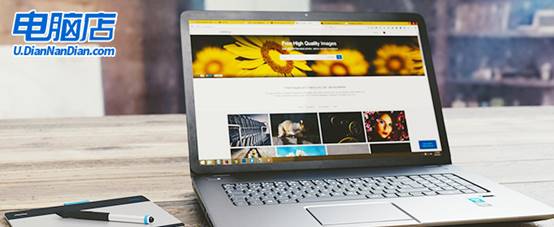
一、U盘重装系统所需工具
电脑型号:戴尔
系统版本:Windows 10 专业版
制作工具:电脑店u盘启动盘制作工具(点击红字下载)
二、重装前的关键准备工作
1、提前做好数据备份
重装系统前,务必先备份重要文件。因为重装过程中的格式化操作可以清除一切内容,而备份能够确保你不会因为忘记存储文件而造成数据丢失。。
2、下载操作系统镜像文件
获取操作系统的镜像文件是重装系统的关键步骤。
可以通过访问微软官网,进入“Windows”或“操作系统”相关页面,选择所需版本和语言,然后下载ISO文件。
下载完成后,将文件保存到电脑硬盘或U盘中,便于后续使用。需要注意的是,镜像文件通常较大,因此下载时要确保网络连接稳定。
三、U盘重装系统的详细步骤
1、创建U盘启动盘
a.访问电脑店官方网站,下载启动盘制作工具,如图所示,找到“立即下载”的按钮,点击即可下载。
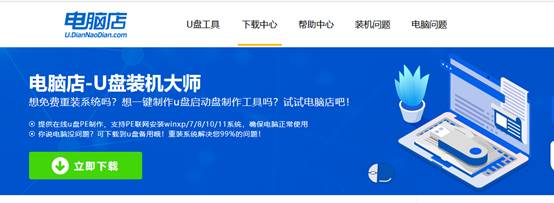
b.下载完成后,解压并安装启动盘制作工具。安装过程较为简单,根据提示完成即可。
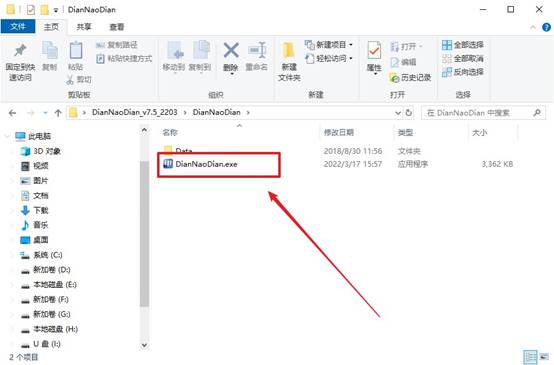
c.将一个容量至少为8GB的U盘插入电脑,并启动工具。在工具界面中,选择“全新制作”选项,工具将会自动格式化U盘并将所需的启动文件写入U盘。
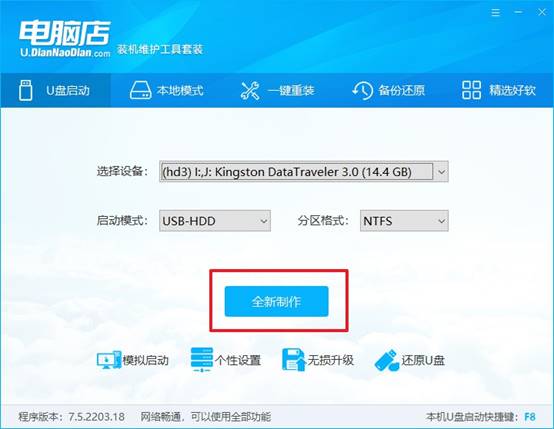
d.制作过程可能需要几分钟,完成后,工具界面会提示是否查看相关教程,可以选择跳过或继续查看。
2、电脑设置u盘启动
a.每台电脑的u盘启动快捷键不同,你可以先访问电脑店官网,通过输入电脑品牌与型号查询对应的启动快捷键。
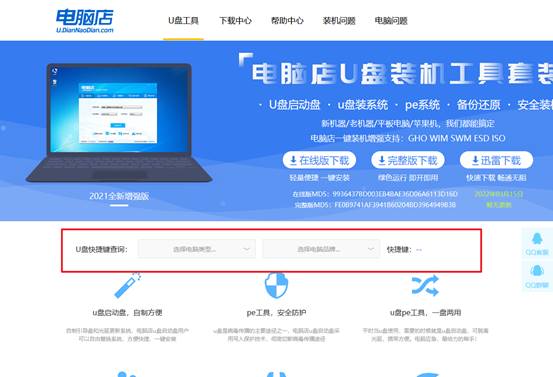
b.将制作好的启动盘插入电脑,重启电脑。此时,注意观察屏幕提示,按下快捷键进入启动项设置界面。
c.在启动项界面中,使用键盘上的上下键移动光标至U盘选项,然后按回车确认。此时,电脑会从U盘启动,进入下一个步骤。
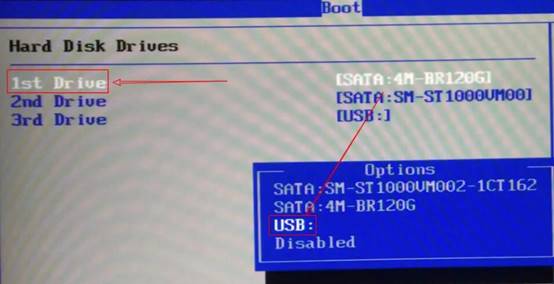
d.重启后,电脑会加载启动盘中的菜单界面。在该界面中,选择“1”选项,按回车进入系统安装界面。
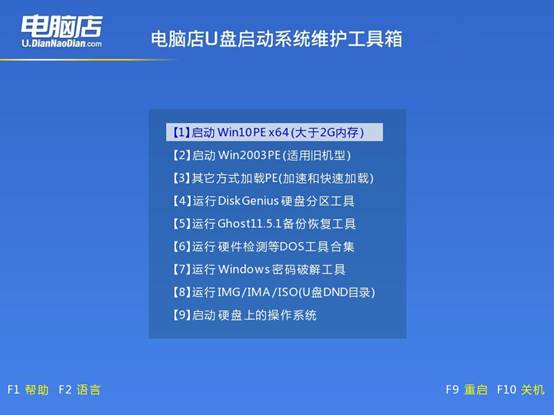
3、使用U盘安装操作系统
a.进入WinPE系统后,你会看到桌面有多个软件,找到并打开“一键装机”软件,它将帮助你快速安装操作系统。
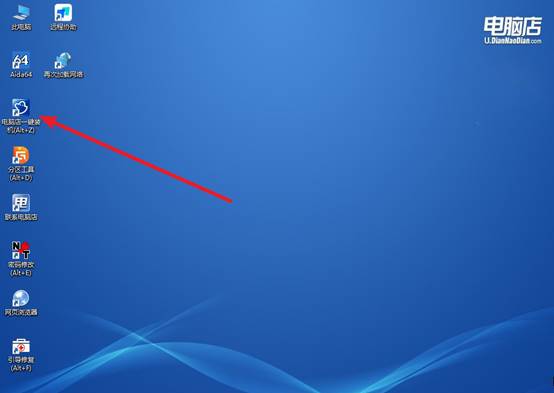
b.点击一键装机界面中的“打开”按钮,浏览找到你提前准备好的系统镜像文件,选择文件后,确保勾选正确的C安装盘符,并点击【执行】开始安装过程。
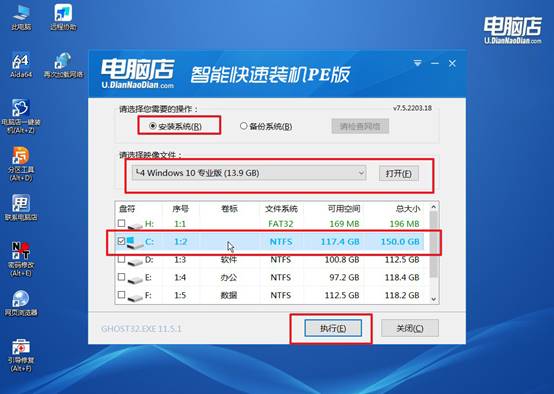
c.在弹出的窗口中,确认默认设置即可,点击【是】继续操作。接下来,工具会自动开始系统部署,完成后,系统会自动重启并进入新的操作系统桌面,安装过程完成。
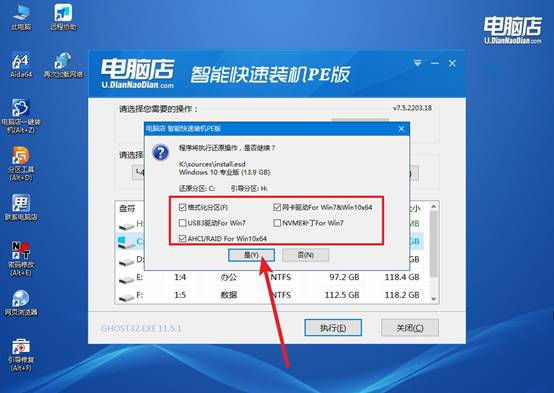
四、U盘重装系统常见问题
重装win7后usb全部失灵怎么办?
方法一:启用主板的 USB 兼容模式(如果有 USB 2.0 控制器)
重启电脑,按 Del 或 F2 进入 BIOS。找到 USB Configuration / Legacy USB Support / XHCI Mode 等选项:保存退出,看 USB 设备是否恢复。
Legacy USB Support → 启用(Enabled)
XHCI Mode → 改为 Disabled 或 Auto
这种方法只在主板硬件还有 USB 2.0 控制器时有效,很多新主板已经不支持了。
方法二:使用 PS/2 键盘或鼠标应急
如果主板上有圆形的 PS/2 接口,可以接一只 PS/2 键盘/鼠标,先进入系统,再安装 USB 3.0 驱动。这个方法简单粗暴,但要有老式键鼠。
方法三:用 WinPE 进入系统并安装 USB 驱动
制作一个带 USB 3.0 驱动的 WinPE 启动盘,从 U 盘启动进入 PE 环境(PE 下 USB 是可用的)。
在 PE 里运行主板厂商提供的 USB 驱动安装包(或 Chipset 驱动)。驱动装好后重启进入 Win7,USB 设备即可正常使用。
就这样,我们完成了戴尔商务本如何给U盘重装系统的操作。你学会了如何使用u盘启动盘,也就意味着无论你是在家、在公司,还是外出遇到电脑问题,只要有一个电脑店U盘,就能在短时间内完成系统安装,避免长时间等待维修,大大提升了处理效率。
